
时间:2023-03-24 编辑:笑话
可能很多网友不知道什么是制表位,但是在日常使用中经常用到了,按一下“Tab”键就可以快速地把光标移动到下一个制表位处,在制表位处输入各种数据的方法与常规段落完全相同。那如何使用Word做制表位呢?现在小编就和大家说一下Word制表位的使用方法。
方法/步骤如下:
1、使用标尺。单击水平标尺最左边的按钮,小方块上的图标就是制表符的类型。不断单击小方块,根据需要选择制表位类型。在标尺上标有数字的部位,用鼠标在所需要位置上单击,在标尺上就会产生相应的制表位。
2、使用制表位菜单命令,选择“格式”-》“制表位”命令。
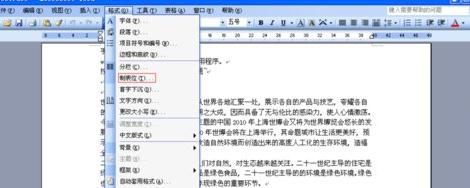
3、在“制表位位置”文本框中输入数值。
4、在“对齐方式”选项组中选择一种制表位对齐方式。

5、单击“设置”按钮,可以依次设置第二第三的制表位。设置完成后点击确定就ok了。
相关阅读:word冷门但实用方法技巧
1、如何快速选中文字
按住Ctrl键,可以选中不连续的多个文字。
按住Alt键,可以不受行的限制选中矩形区域内的文字
按住Shift键,可以选中开始光标位置到后来光标位置间的所有文字。
2、快速合并两个word文档
点击菜单栏“插入”----“对象”-----“文件中的文字”,轻松实现。
3、如何快速调整文字大小
缩小:Ctrl+【
放大:Ctrl+】
4、改变word界面颜色
经常使用word界面颜色都是比较单一,在这里我们可以改变word界面中的颜色。
5、字体快速旋转90°
6、快速调整段落对齐
Ctrl+j 两端对齐
Ctrl+e 段落居中
Ctrl+l 左对齐
Ctrl+r 右对齐
Word相关攻略推荐:
以上就是小编为您带来的全部内容,更多资讯关注游戏爱好者。